IPhoneのモバイルデータ統計を自動的にリセットする方法

iPhoneのモバイルデータ統計を自動的にリセットする方法について詳しく解説します。ショートカットを利用して手間を省きましょう。
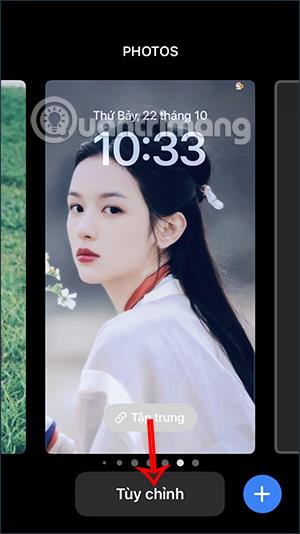
iOS 16 では、Google は iPhone のロック画面に Facebook ウィジェットを追加するのと同様に、iPhone のロック画面にウィジェットを追加する機能を更新しました。 Google ウィジェットを画面に追加すると、Google 検索、Google オーディオ検索などのさまざまなサービスにすぐにアクセスできるようになります... 以下の記事では、ロック画面に Google レンズを追加する方法を説明します。
iPhoneのロック画面にGoogleレンズを追加する手順
ステップ1:
まず、iPhone のロック画面を長押しして、「カスタマイズ」ボタン をクリックします。ここで、「ウィジェットを追加」ボタンをクリックして、iPhone のロック画面にウィジェットをインストールします。
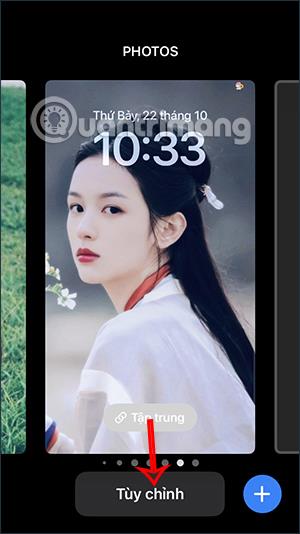
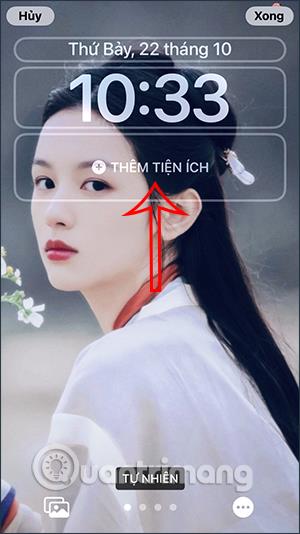
ステップ2:
iPhone のロック画面に追加するウィジェットのリストが表示されるようになりました。下にスクロールして[Google] をクリックします。
ステップ 3:
まもなく、iPhone 画面上のウィジェットをサポートする Google サービスが多数登場するでしょう。右または左にスワイプして、必要なウィジェット サービスを選択します。

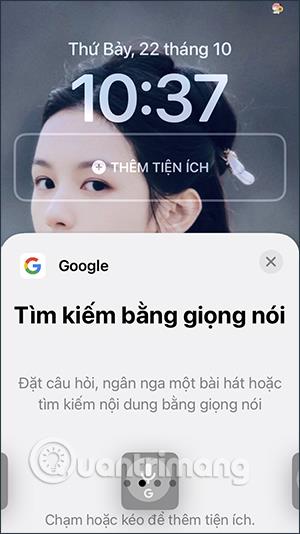
Google ウィジェットには次のものが含まれます。
ステップ 4:
次に、iPhone のロック画面に追加したい Google ウィジェットを選択し、ウィジェット アイコンを長押ししてウィジェット フレームを上にドラッグし、 ロック画面に追加します。

ステップ5:
その結果、以下のように iPhone のロック画面に Google ウィジェットが表示されます。[完了] をクリックして保存します。最後にiPhoneの新しいロック画面を保存します。
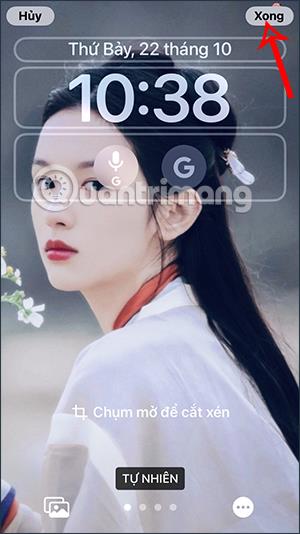
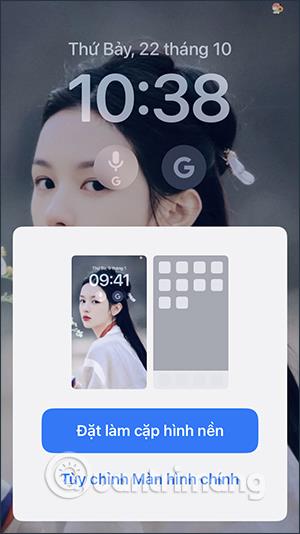
iPhoneのモバイルデータ統計を自動的にリセットする方法について詳しく解説します。ショートカットを利用して手間を省きましょう。
Zen Flip Clock アプリケーションは、iPhoneユーザーがフリップ時計を簡単に設定するための優れたオプションを提供します。
サッカー愛好家なら、このライブアクティビティ機能を活用し、iPhoneのロック画面に2022年ワールドカップのスコアを表示する方法をチェックしましょう。
初めての iPhone にインストールした最初の iOS アプリが何だったのか気になりますか?この記事では、その確認方法を詳しく解説します。
Apple がリリースしたばかりの iOS 16 バージョンには興味深い機能がたくさんありますが、Android で見たことのある機能もいくつかあります。
この記事では、iPhoneでビデオを自動的に繰り返す方法を詳しく解説します。ループ再生の手順を簡潔に説明し、便利なヒントも紹介します。
この記事では、iPadのNoteアプリで手書きのメモをコピーして貼り付ける最も簡単な方法を紹介します。iPadを使って手書きをデジタル化する方法を学びましょう。
iPhoneのメモに署名を挿入する方法をご紹介します。この機能は文書の保護に役立ち、コンテンツの盗用を防ぎます。
iPhoneでイベントカレンダーをロック画面に表示し、必要なときに簡単に確認できる方法を紹介します。今後のスケジュールを忘れないために、カレンダーのアプリケーションを活用しましょう。
iPad用Safariブラウザで、お気に入りバーを簡単に管理する方法について詳しく説明します。お気に入りバーを表示することで、ウェブサイトへのアクセスがより便利になります。








